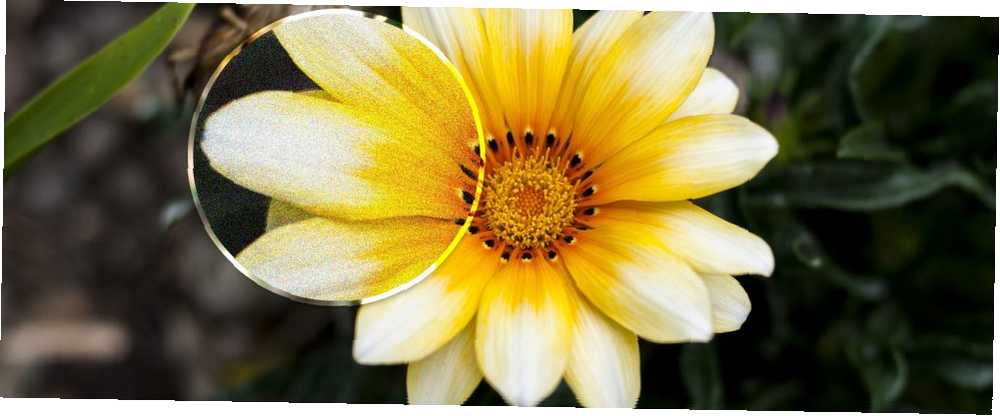
William Charles
0
4084
409
Buka slika problem je svakog fotografa. Te sitne točkice boje ili zrna mogu pokvariti čak i savršeno savršeno sastavljenu sliku, a ponekad se to čini neizbježnim.
Srećom, postoji mnogo načina za rješavanje buke na fotografijama. Da biste naučili kako smanjiti šum u slikama, prilikom snimanja ili uređivanja, nastavite čitati!
1. Snimajte pri niskom ISO
Šum se najčešće javlja kada snimate u visokim ISO postavkama.
ISO određuje koliko je osjetnik osjetljiv na svjetlost. Koristi se zajedno s brzinom zatvarača i otvorom blende za kontrolu ekspozicije fotografije. Zajedno, oni tvore tzv “trokut izloženosti”. Pogledajte naše savjete za fotografiranje za početnike Ključni savjeti za fotografije za apsolutne početnike Ključni fotografski savjeti za apsolutne početnike Naši savjeti za fotografiranje pomoći će vam da napravite bolje fotografije, bilo da ste početnik ili već imate neku praksu. za potpuno objašnjenje.
Kada udvostručite ISO vrijednost, osjetljivost senzora se također udvostručuje. Dakle, kamera će pri ISO 1600 privući četiri puta više svjetla nego ISO 100. Međutim, što je osjetljivija, to će biti sklonija buci..
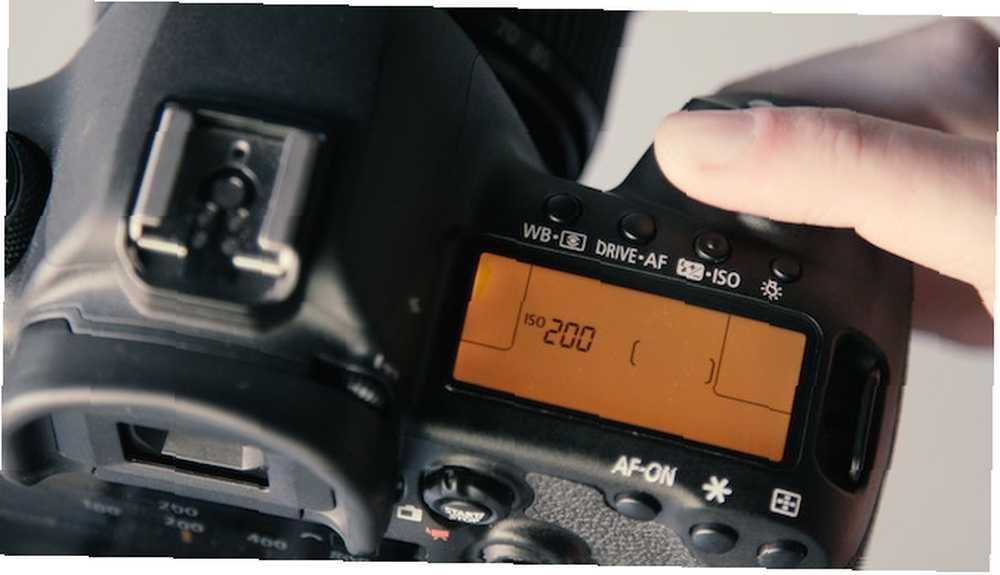
Moderni DSLR i fotoaparati bez ogledala mogu snimati s relativno malo buke do ISO 1600. Mali senzorski fotoaparati i pametni telefoni mogu početi prikazivati buku u ISO 400 i šire.
Da biste postigli smanjenje ISO buke, uvijek držite ISO postavku što je moguće niže. To je lako pri dobrom svjetlu, dok pri slabom svjetlu postavite sporiju brzinu zatvarača i prvo odaberite veći otvor. Samo započnite lupati ISO na razini većoj od one s kojom je vaša kamera ugodna kao krajnje sredstvo.
Ponekad vaše slike mogu biti zrnate čak i pri niskom ISO. To može imati mnogo uzroka. Može doći od vrućeg senzora s dugim ekspozicijama, senzor je premali za osvjetljenje koje koristite ili ste previše uljepšali sliku u Photoshopu.
2. Koristite brže leće
Kao što smo spomenuli, postavljanje objektiva za snimanje na većem otvoru je dobar način da ISO bude nizak.
Otvor je otvor na stražnjoj strani leće koji kontrolira koliko svjetla može pogoditi senzor. Veći otvor blende, naznačen manjim f-brojem, povećava količinu svjetlosti.

Svaka je leća ograničena na maksimalni otvor blende, tako da prelazak na jedan s većim maksimumom (koji se često naziva i bržim objektivom) može biti vrlo koristan. Primjerice, glavna leća s otvorom f / 1,8 omogućuje dvostruko više svjetla od zuma pri f / 3,5. To je ekvivalent prelaska s potencijalno bučnih ISO 1600 na čist i čist ISO 400.
Očito, kupnja novog sočiva Najbolji objektivi za fotoaparat za 10 popularnih vrsta fotografije Najbolji objektivi za kameru za 10 popularnih vrsta fotografije U ovom ćemo članku razmotriti neke popularne vrste fotografije i kakve vam vrste leća trebaju. je skupo rješenje ovog problema. Ali ako često snimate u uvjetima slabog osvjetljenja, vrijedno je ulaganja.
3. Smanjenje buke u kameri
Brzo i jednostavno rješenje za smanjenje zvuka u kameri čini se ugrađenim postavkama vaše kamere. Logika kaže da biste to trebali uključiti i postaviti na maksimalnu razinu kako biste dobili slike bez buke.
Ali čekaj!
Smanjenje buke unutar fotoaparata može biti prilično tup instrument. Djeluje izglađivanjem slike kako bi se uklopili u šum. Ali također može izglađivati sitne detalje ili koži dati lažnu, voštanu teksturu.

Eksperimentirajte s postavkama fotoaparata da biste pronašli razinu sa kojom ste zadovoljni. Kao općenito pravilo, ako slike kasnije obrađujete u Lightroomu, zadržite je na niskoj razini. Lightroom može daleko bolje podnijeti smanjenje šuma. Ali ako svoje fotografije prenesete izravno u Instagram ili negdje drugo, možete si priuštiti da ga postavite malo više.
4. Smanjenje buke duge izloženosti
Fotografije s dugom izloženošću vrlo su osjetljive na buku jer se senzor može jako zagrijati tijekom snimanja. To uzrokuje vruće piksele na slici, što rezultira šumom pri niskom ISO.
Kamere koje mogu snimati s dugim ekspozicijama, posebno DSLR i kamere bez ogledala, imaju mogućnost smanjenja šuma s dugom izloženošću da to riješe. Ono što je drugačije u tome je to što obično radi i kada snimate u RAW-u.
Smanjenje buke s dugim izlaganjem djeluje na snimanje dva kadra. Prvi je vaš namjenski hitac; drugi je a “tamni okvir” snimak kao da ste ostavili poklopac objektiva uključen. Tamni okvir ne snima ništa osim vrućih piksela, što softver zatim koristi kao kartu za uklanjanje s izvorne slike.
Ova značajka znači da vam duge ekspozicije trebaju dvostruko dulje snimanje, ali u suprotnom nema nedostatka uključivanja. Može vam pomoći snimiti nevjerojatne noćne fotografije Kako se fotografirati laganim stazama u 5 jednostavnih koraka Kako fotografirati laganim stazama u 5 jednostavnih koraka Jednostavno je snimanje fotografija laganim stazama. Evo nekoliko korisnih savjeta za snimanje laganih staza telefonom. , i dobar je alat za fotografiranje oštrih slika.
5. Smanjite buku u sirovoj ili sobnoj kameri
Ako ste pokušali umanjiti buku tijekom snimanja, ali ostali su vam neki da očiste, kamo dalje?
Snimite u RAW i obradujte u Camera Raw ili Lightroom. To je koliko profesionalaca dobiva svoje fotografije da bi izgledale oštro.
Oba urednika imaju iste alate za smanjenje šuma. Jednostavni su, ali snažni i bave se dvjema vrstama buke.
Uklonite buku u boji
Buka u bojama vidi se kao specifikacije slučajnih boja isprekidanih na cijeloj slici. To je ružno i uvijek ćete ga htjeti ukloniti. Srećom, to je trivijalno ispravljanje i možda vam neće trebati ništa.
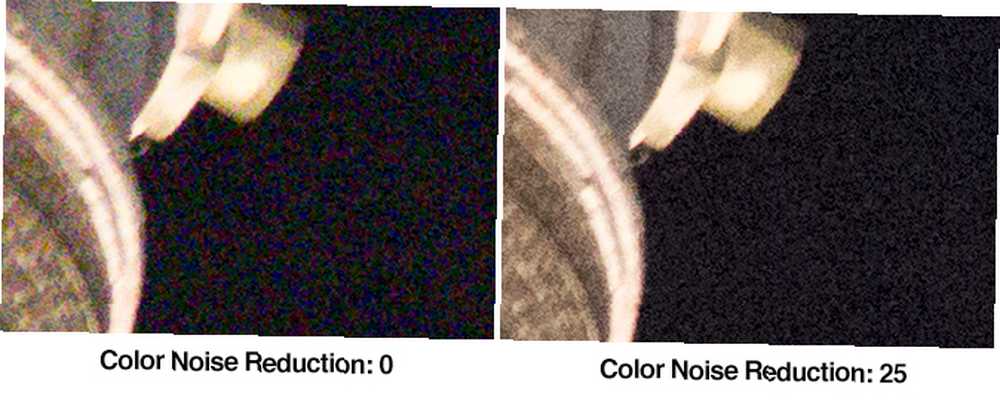
Šum u boji uklanjate uklanjanjem prašine od nasumičnih točkica. Lightroom automatski primjenjuje postavku od 25 na Šum u boji klizač za svaku RAW sliku, a to je često no ne dovoljno.
Možete ga povećati ako trebate, ali nemojte ići previše ili ćete možda početi mrljati ostale boje. U cjelini, smanjenje šuma u boji ne bi trebalo umanjiti kvalitetu slike ni na koji vidljiv način.
Uklonite buku svjetlosti
Buka jačine je slučajnih piksela koji su svjetliji ili tamniji nego što bi trebali biti. Nisu svi šumovi svjetlosti loši, jer ponekad može izgledati poput zrna filma, što vašoj slici daje lijepu teksturu. Međutim, teže je u potpunosti popraviti.
Buka svjetlosti uklanja se ublažavanjem slike. To ima za posljedicu uklanjanje sitnih detalja, a ako ga gurnete predaleko, prirodne teksture počet će izgledati umjetno.
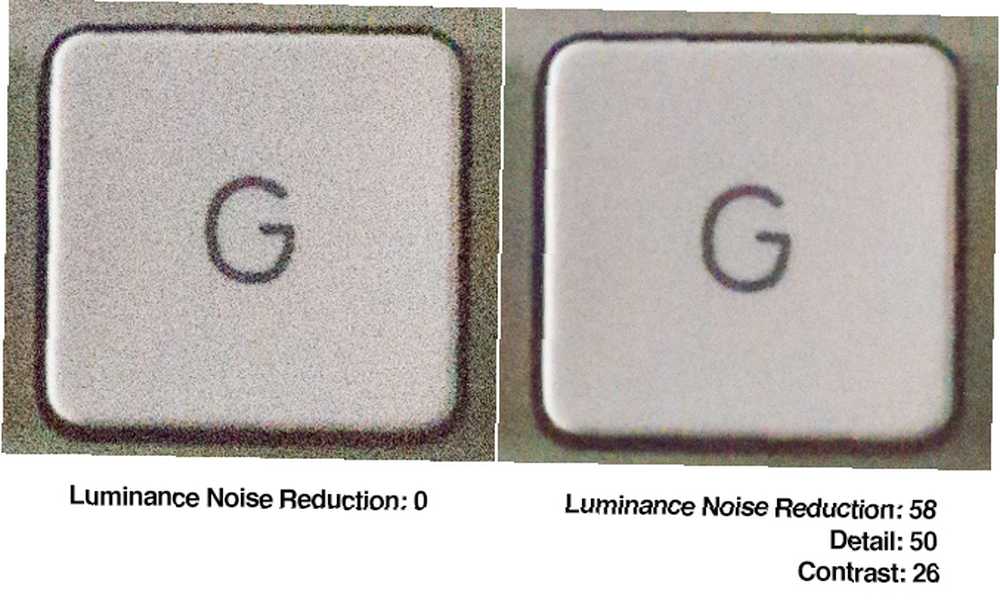
Konačno, riječ je o pronalaženju ravnoteže između smanjenja buke i zadržavanja detalja. Uvijek preporučujemo davanje prioriteta drugom.
Da biste započeli, u potpunosti zumirajte sliku. Zatim krenite na tri klizača za smanjenje buke:
- Osvjetljenje: Ovo je glavni alat. Povucite je do točke gdje nalazite dobru ravnotežu između buke i detalja.
- Detalj: To vam omogućuje oporavak nekih sitnih detalja, ali učinak je vrlo suptilan. Postavljeno je na 50 prema zadanom. Povećajte je da biste dodali više detalja, ali pazite da na sliku unesete neželjene artefakte.
- Kontrast: Ovaj klizač omogućuje vam da oporavite dio lokalnog kontrasta koji bi mogao biti izglađen klizačem Luminance. Vrijednost oko 10-20 često djeluje dobro.
Također možete primijeniti lokalno smanjenje buke u Lightroomu koristeći alate poput Četkica za podešavanje ili Diplomirani filtar. Međutim, dobivate manje kontrole nad postavkama, a one rade samo sa bukom svjetlosti.
Jednom kad završite, vjerojatno ćete trebati izoštriti fotografiju. Ovo može još jednom povećati buku. Smanjenje buke ponekad se može osjećati kao igra udarca u krticu.
6. Kako smanjiti buku u Photoshopu
Pri snimanju na stativ možete umanjiti buku upotrebom sporijih brzina zatvarača. Ali toga se nećete moći u potpunosti riješiti.
Photoshop i ostale važne aplikacije za uređivanje fotografija poput Affinity Photo imaju genijalno rješenje koje automatski rješava problem.
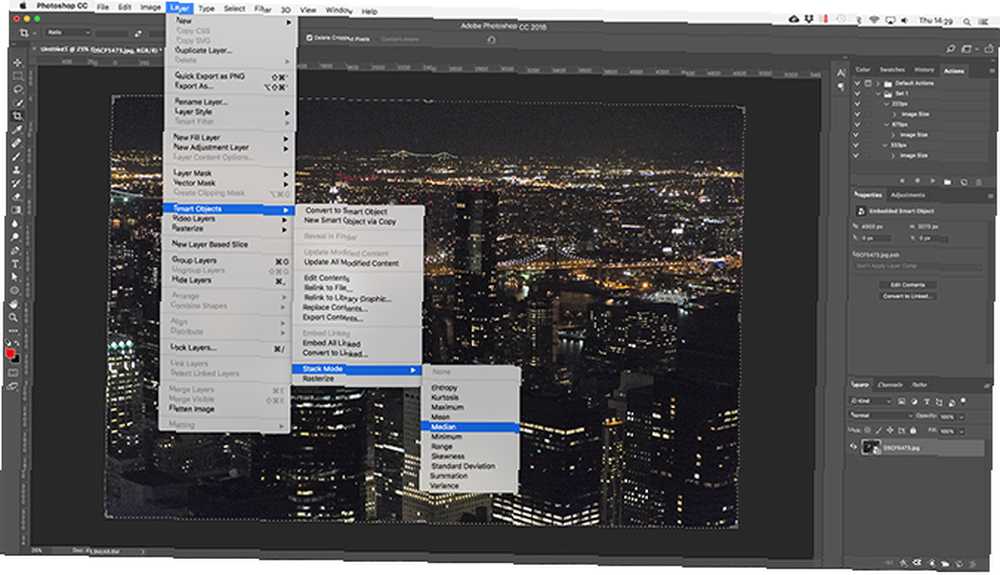
To se naziva slaganje izloženosti, a djeluje miješanjem više slika koje su u osnovi identične. Ako se zajedno sa stativa snimaju, jedine razlike su točke buke koje se nasumično raspodjeljuju na svakom kadru.
Softver te razlike prepoznaje kao buku i odbacuje ih.
Proces za Photoshop ide ovako:
- Snimajte između tri i šest slika (bez pomicanja fotoaparata između).
- Otvorite Photoshop i idite na Datoteke i skripte> Otvorite datoteke u stog.
- U Učitajte slojeve otvorite okvir, potvrdite opcije označene Pokušaj automatskog poravnanja izvornih slika i Stvaranje pametnih objekata nakon učitavanja slojeva a zatim pritisnite OK.
- Ići Slojni i pametni objekti i način slaganja i medijan.
To bi trebalo biti.
HDR način na pametnim telefonima koristi isti postupak. Oni uzastopno snimaju više kadrova i kombiniraju ih. Prvenstveno je dizajniran da maksimizira dinamički raspon fotoaparata, ali također služi za smanjenje buke i pomoći vam da napravite oštrije fotografije na telefonu.
Ako vaš telefon ima HDR način, uključite ga.
7. Budite oprezni prilikom naknadne obrade
Kao što smo vidjeli, lako je naučiti kako smanjiti buku na slikama. Ono što je također lako je slučajno dodavanje buke prilikom obrade snimaka. To može uzrokovati previše korekcije boje ili preoštrenja.
No najveći je problem kada previše posvijetlite sliku i otkrijete masu šumova u boji u sjeni.
Odgovor je da naučite kako osvijetliti tamne slike. 5 Jednostavnih načina za osvjetljavanje tamnih nedeksponiranih fotografija u Photoshopu 5 Jednostavnih načina za osvjetljavanje tamnih, neeksponiranih fotografija u Photoshopu S vremena na vrijeme svi snimimo fotografije koje nisu izložene. Ako snimate u uvjetima slabog osvjetljenja ili jakog kontrasta, to može biti neizbježno. Srećom, to je lako popraviti u Photoshopu. ispravno. Tako ćete dobiti savršeno izložene fotografije bez narušavanja kvalitete.











